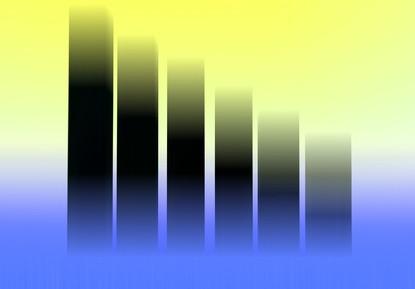Hvordan lage en webside med Smartdraw

Smartdraw er et program for å lage diagrammer. Den har en rekke innebygde tegne maler, inkludert organisasjonskart, tankekart og flytdiagrammer. Smartdraw spesialiserte maler og verktøy kan brukes til prosjektledelse, nettside kartlegging, forretningsplanlegging og en rekke andre aktiviteter. Smartdraw tegninger kan eksporteres i en rekke formater, inkludert HTML, slik at du kan dele din tegning som en webside. Smartdraw eksporterer tegningen som en bildefil og en webside.
Bruksanvisning
1 Åpne din Smartdraw tegning eller lage en ny tegning.
2 Klikk på "Smart" -knappen øverst i venstre hjørne. Velg "Export HTML" for å starte websiden eksport veiviseren. I Innstillinger-boksen er gjeldende webside størrelse og bildeformat innstillinger vises.
3 Klikk på "Endre ...» -knappen i Innstillinger-boksen. "Export HTML" innstillinger åpnes.
4 Endre bildestørrelse i "Velg den størrelsen du ønsker det eksporterte bildet skal være" boksen. Vanligvis den enkleste innstillingen for å endre er bildebredden, under "bredde" -kolonnen på "In piksler (eller punkter)" linje. Sett denne verdien til et tall på minst 50 piksler mindre enn skjermstørrelsen du er målgruppe. De andre innstillingene blir automatisk beregnet på nytt når du klikker på et annet alternativ på vinduet.
5 Klikk på knappen ved siden av bildet formatet du ønsker i "HTML Options" boksen. Generelt er det mest fleksible PNG format. GIF-formatet er begrenset til 256 farger, og er ikke et godt valg hvis tegningen har komplekse skyggelegging og stigninger.
Åpne "Velg maksimalt antall farger" -menyen. Hvis det er mer enn ett alternativ, velger du "16777216" hvis tegningen har skygger eller gradienter. Velge "256" resulterer i en mindre størrelse bildefil, og er egnet hvis tegningen er gråtoner eller ikke har en masse farger, skygger eller gradienter. Velge "2" resulterer i en svart-hvitt bilde, og er bare egnet for strektegninger uten nyanser av grått.
7 Klikk "OK" for å lagre innstillingene. Vinduet lukkes, returnerer du til "Eksporter til HTML-filer" -vinduet.
8 Klikk på "inkludere hyperkoblinger» for å velge dette alternativet hvis du har websidehyperkoblinger innebygd i tegningen. Smartdraw eksporterer automatisk diagram som et klikkbart bilde kartet.
9 Klikk "Bla gjennom" i "Eksporter til HTML filer" boksen. En standard mappe velgeren åpnes. Velg mappen der du vil at websiden lagret og klikk "OK."
10 Skriv inn undermappe navn på nettsiden i "Export til mappe" boksen.
11 Klikk på "Export" -knappen for å eksportere websiden. Når eksporten er fullført, viser "Smart Export Vellykket" vinduet informasjon om hvilke filer ble opprettet og hvor du kan finne dem.
Hint
- Gjør din tegning til et klikkbart bilde kart webside ved å sette inn hyperkoblinger i tegningen ved hjelp av "Hyper" verktøy i "Insert" gruppe. Det finnes utallige bruksområder for bildekart. For eksempel koble organisasjonskartet til ansatte biografier eller kobler elementer av pedagogiske diagrammer til relevante leksikon sider.